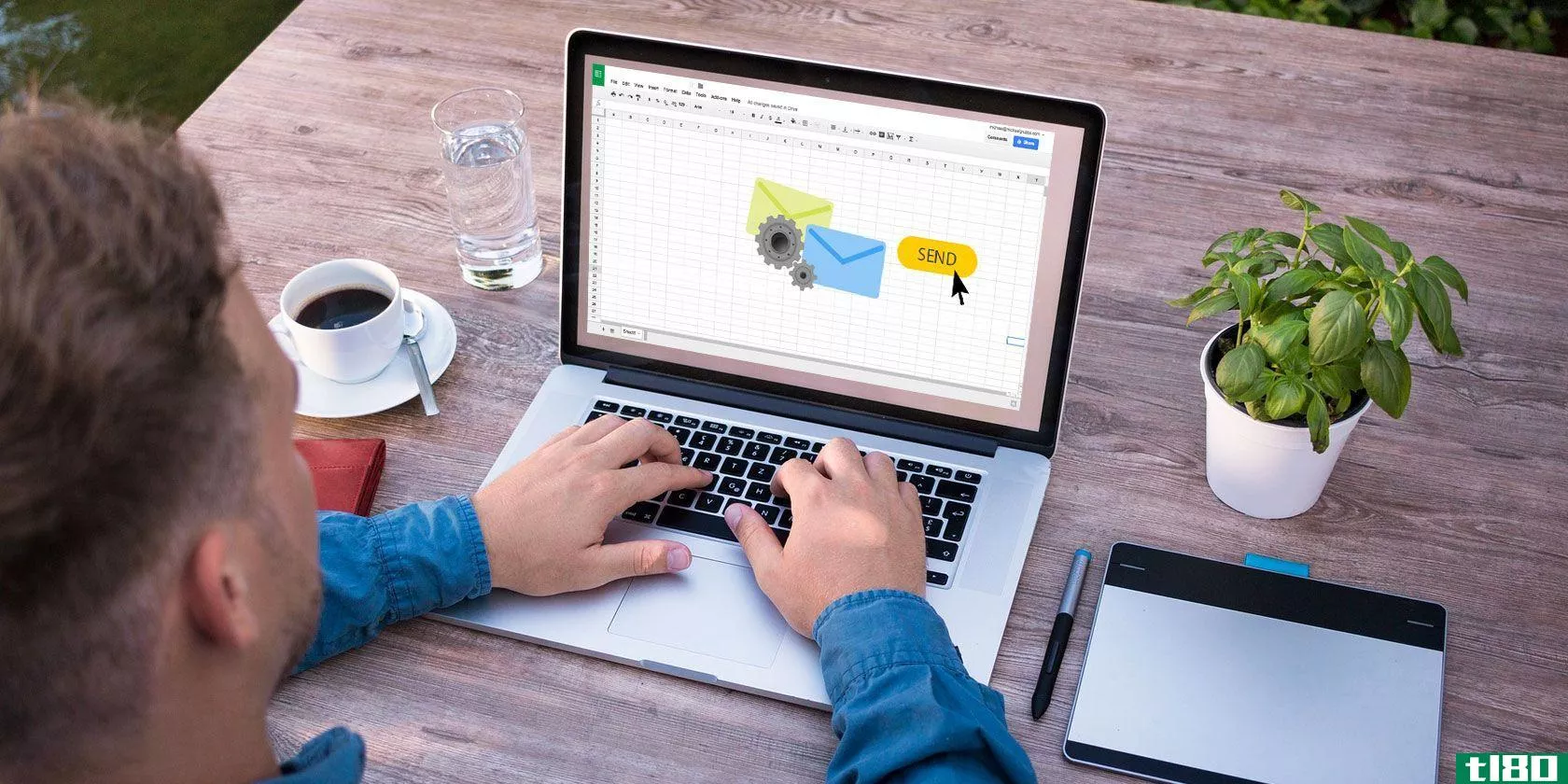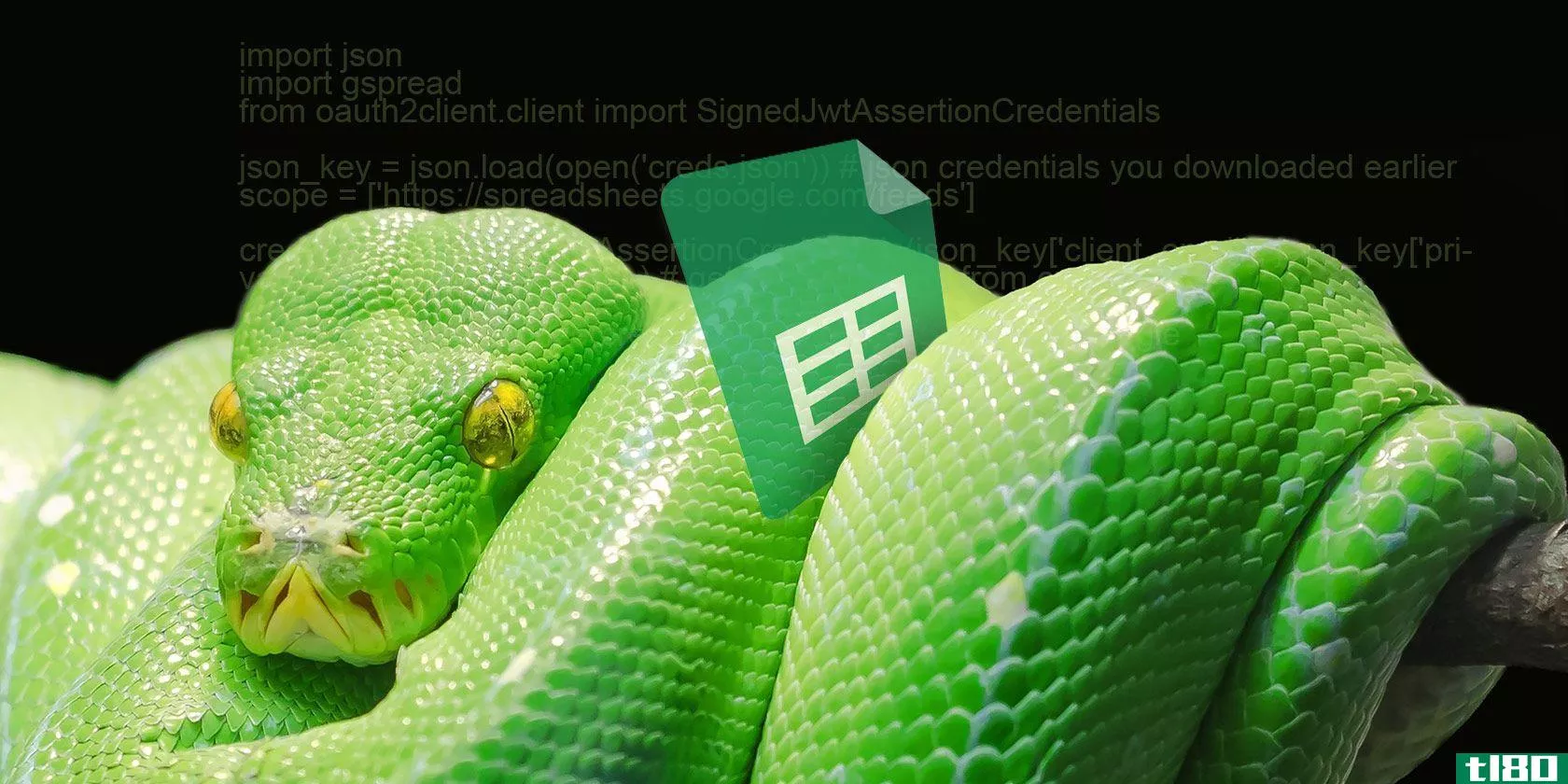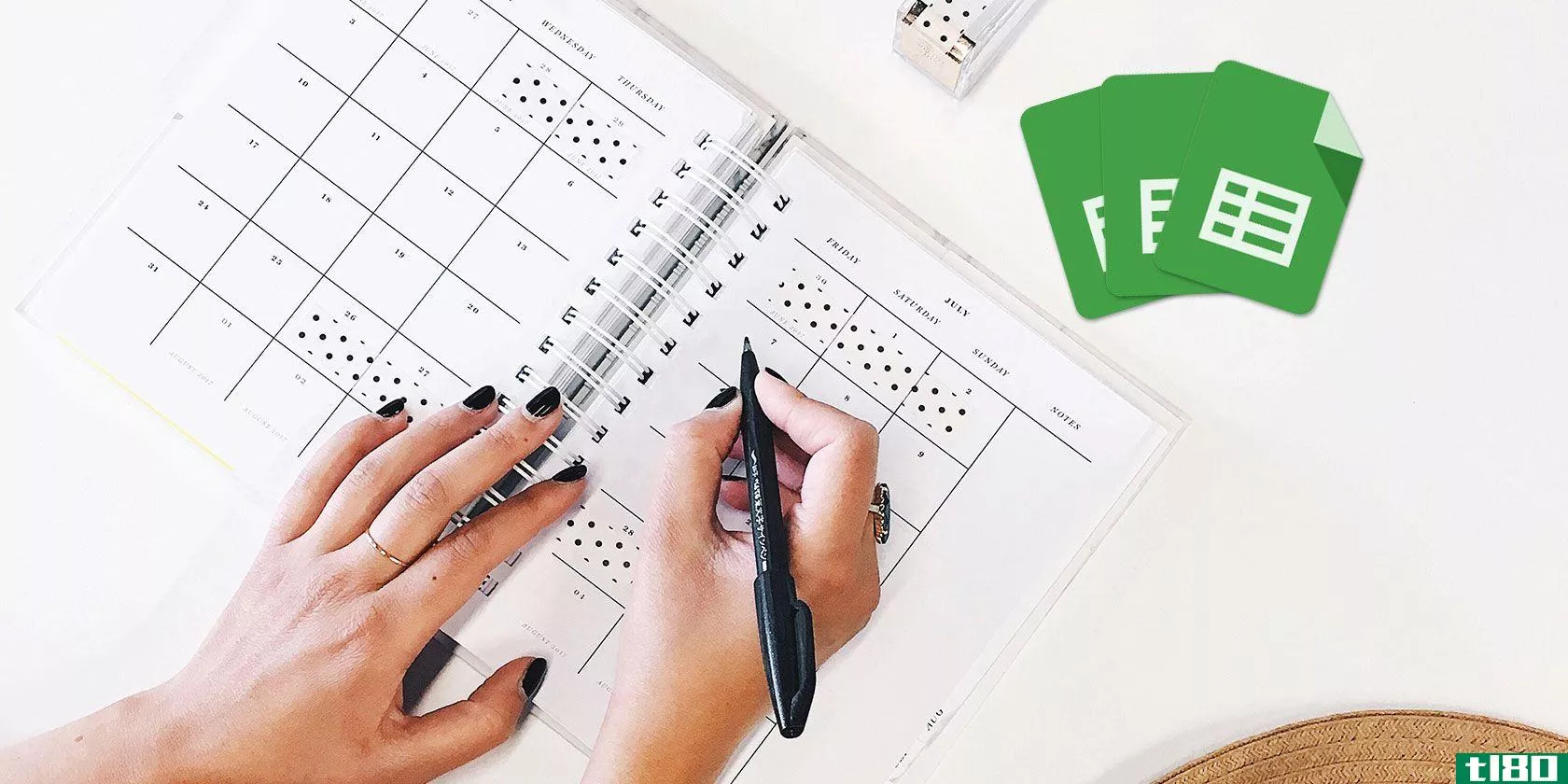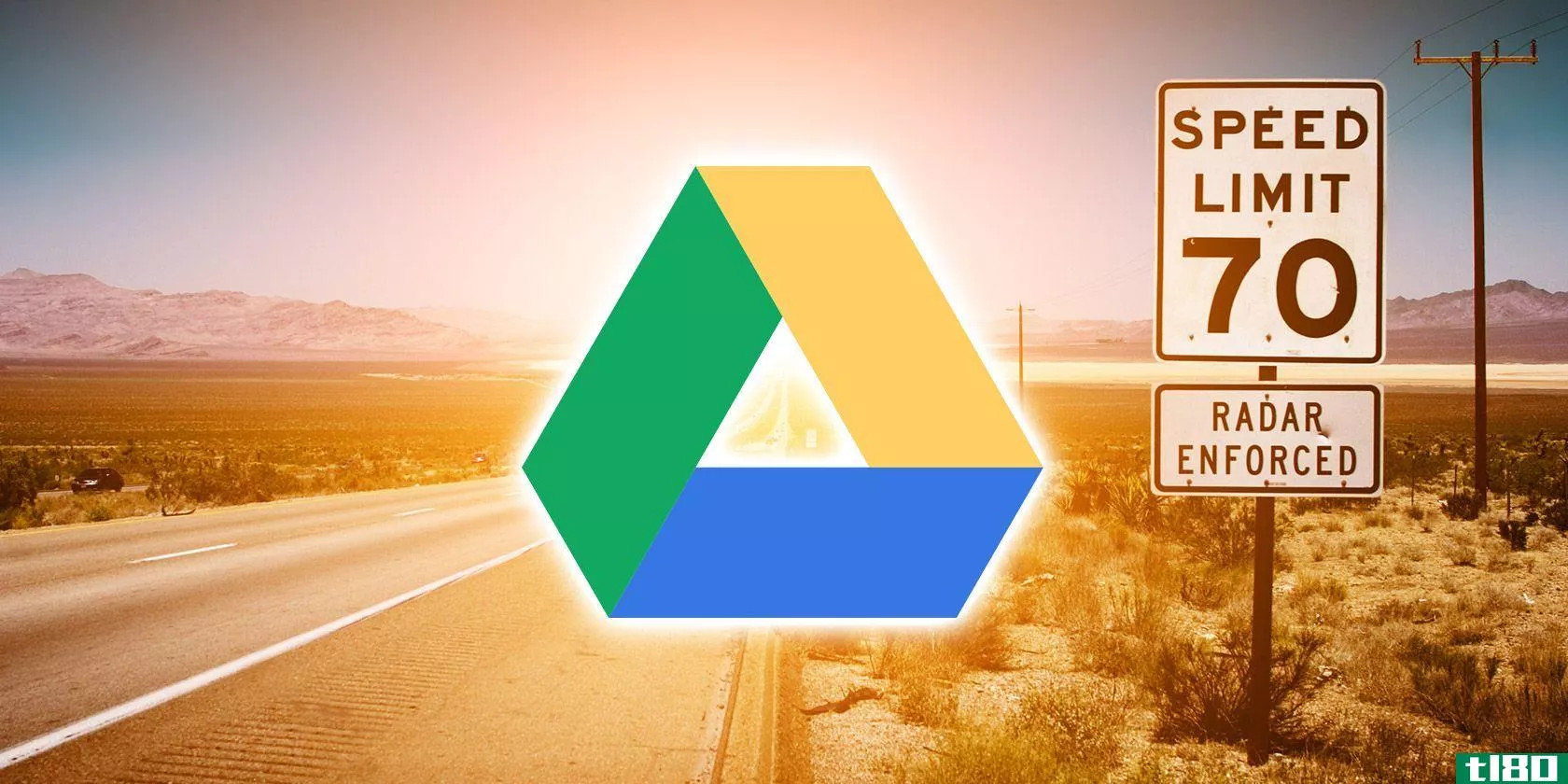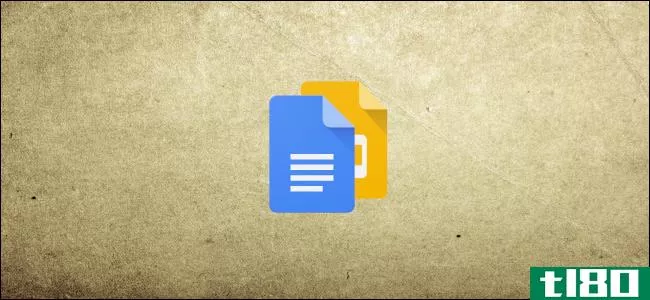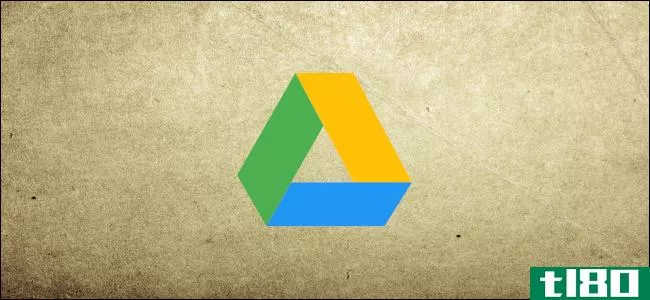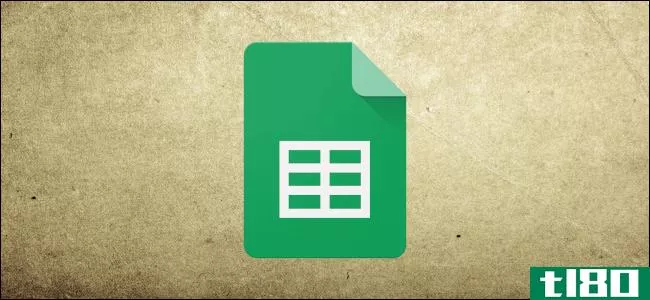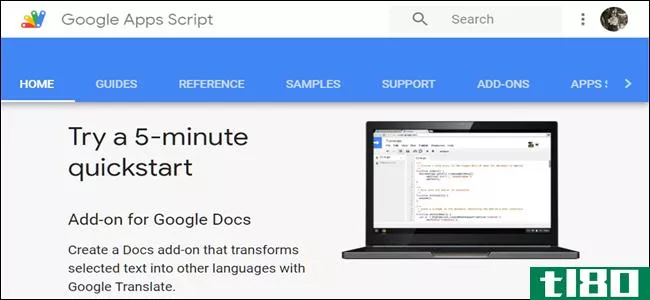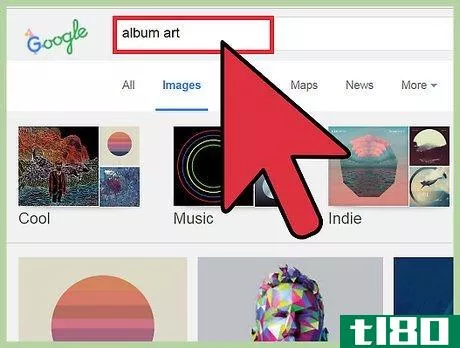如何在谷歌表单中添加项目符号(add bullets in google sheets)
方法1方法1/3:使用键盘快捷键
- 1打开谷歌表格。你可以打开现有的谷歌工作表,也可以在https://drive.google.com/drive/u/0/my-drive.
- 2双击单元格或单击单元格后按F2键以启用单元格的编辑模式。选定的单元格现在应该用蓝色勾勒出来,单元格内有一个闪烁的光标。
- 3按住Alt键,然后按7键可打开Windows或⌥ Mac的选项+8。此快捷键将在单元格中创建一个项目符号。要快速向其他单元格添加项目符号,请单击并拖动项目符号单元格右下角的蓝色方形,然后在覆盖所需数量的单元格后释放。如果要在单个单元格中创建项目符号列表,请按Alt+Enter(Windows)或Option+Return(Mac)创建新行,然后创建另一个项目符号。重复这个序列,直到你有正确的子弹数。。
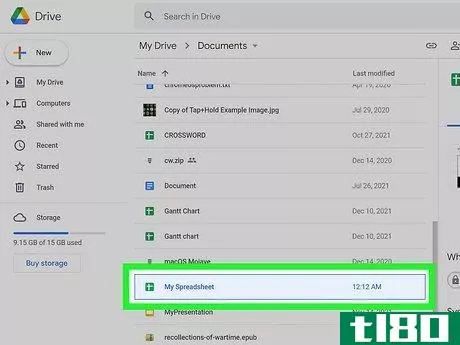

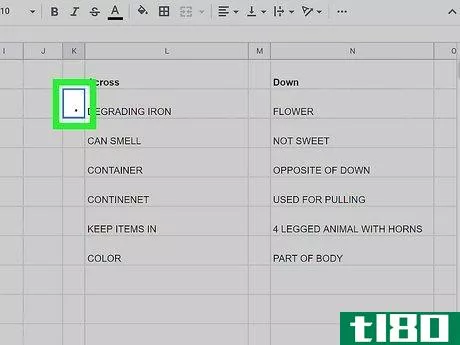
方法2方法2/3:使用char函数
- 1打开谷歌表格。你可以打开现有的谷歌工作表,也可以在https://drive.google.com/drive/u/0/my-drive.
- 2.点击手机。现在,所选单元格的轮廓应为蓝色。
- 3Type=char(9679)和hit↵ 进入或⏎ 回来CHAR是Google Sheets中的一个函数,用于从表中导入特定字符,9679是对应于项目符号的单元格。要快速向其他单元格添加项目符号,请单击并拖动项目符号单元格右下角的蓝色方形,然后在覆盖所需数量的单元格后释放。
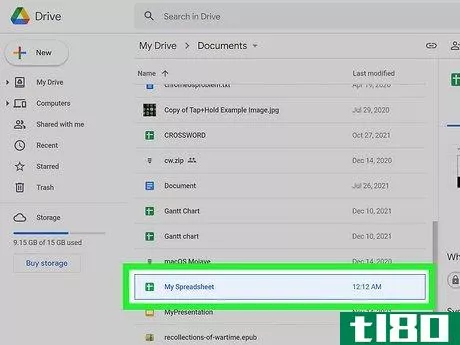
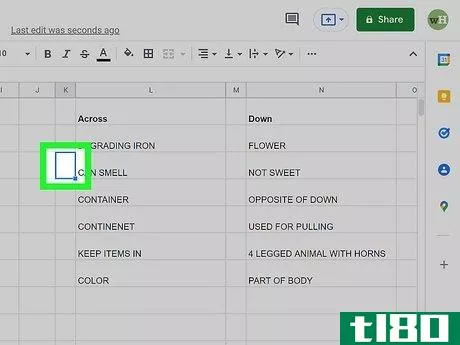
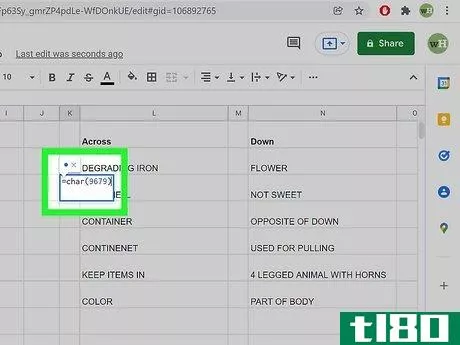
方法3方法3/3:使用复制和粘贴
- 1在网上搜索要点。你将能够把你在网上找到的许多要点直接复制粘贴到你的谷歌表格中。
- 2查找列出要点图标的网站。有许多网站提供unicode字符列表。Unicode是一种为字符分配特定数字的系统,因此它在所有平台上都是相同的。在这种情况下,使用Unicode项目符号可以确保它们在您使用的任何设备上都可见。
- 3复制所需的要点。您可以通过高亮显示项目符号,然后在Windows上按Control+C或在Mac上按Command+C来复制项目符号。或者,可以右键单击高亮显示的项目符号,然后选择“复制”。一些网站已经创建了按钮,一旦你点击它就会自动为你复制一个项目符号。
- 4打开谷歌表格。你可以打开现有的谷歌工作表,也可以在https://drive.google.com/drive/u/0/my-drive.
- 5.点击一个单元格。现在,所选单元格的轮廓应为蓝色。
- 6.把你的子弹头贴进牢房。您可以通过在Windows上按Control+V或在Mac上按Command+V,或在单元格内单击鼠标右键,然后选择“粘贴”来粘贴项目符号。要快速向其他单元格添加项目符号,请单击并拖动项目符号单元格右下角的蓝色方形,然后在覆盖所需数量的单元格后释放。如果要在单个单元格中创建项目符号列表,请按Alt+Enter键(Windows)或Option+Return键(Mac)新建一行,然后粘贴另一个项目符号。重复这个序列,直到你有正确的子弹数。。
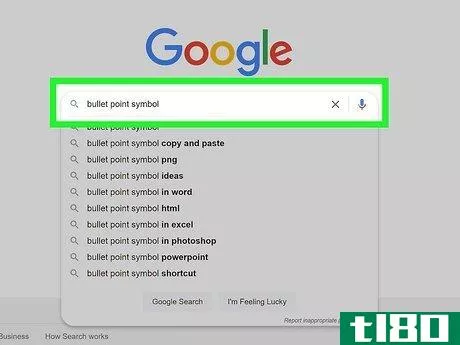
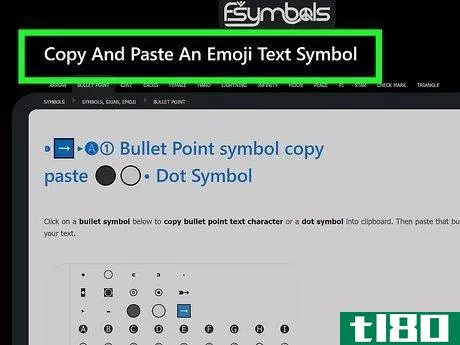
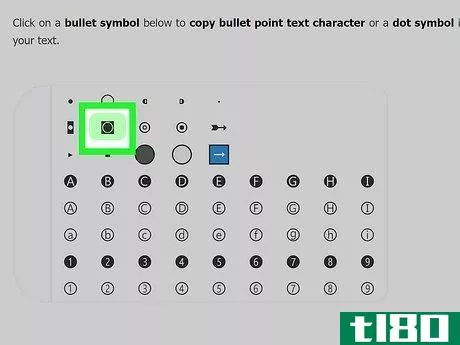
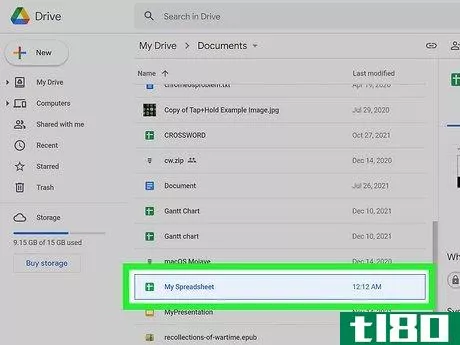
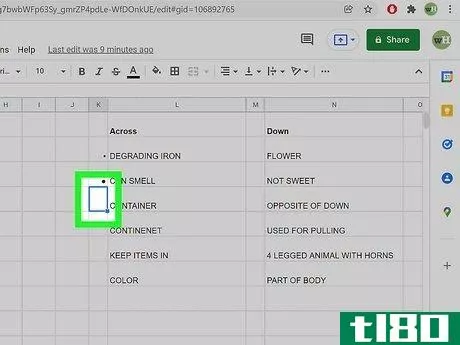
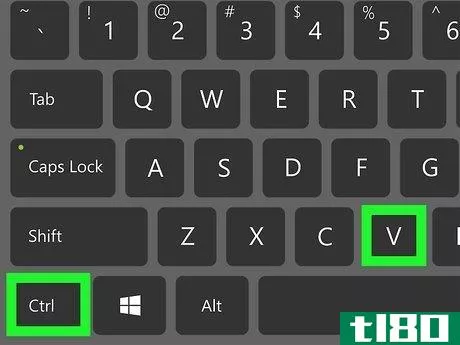
- 虽然键盘快捷键方法在移动设备上不起作用,但CHAR函数和copy-paste方法都能成功添加要点。
- 发表于 2022-03-01 22:41
- 阅读 ( 193 )
- 分类:IT
你可能感兴趣的文章
如何用google脚本在google表单中发送电子邮件
...Google脚本,并将结果分发给所有人。您将在本文底部看到如何自定义这个新菜单项。 ...
- 发布于 2021-03-14 04:11
- 阅读 ( 714 )
如何用python读写google工作表
... 在本文中,我将向您展示如何使用Python读写googlesheets。如果您刚刚开始Python之旅,那么以下5个学习Python的最佳网站是一个很好的起点。 ...
- 发布于 2021-03-16 13:43
- 阅读 ( 587 )
10个谷歌文档提示,耗时数秒,节省您的时间
... 内置的探索工具,帮助您搜索,**,并引用额外的信息在谷歌文档或谷歌幻灯片你正在工作。您可以通过单击添加和引用引号。键入引用的主题或从文档中选择一个词。 ...
- 发布于 2021-03-22 06:46
- 阅读 ( 575 )
如何自动将你的日常生活记录到google表单上
... 在本文中,我们将介绍五个具体的例子,说明如何使用日常生活活动日志来识别机会。这些可能会发现改善你的健康,省钱,甚至你的人际关系的机会。 ...
- 发布于 2021-03-25 03:48
- 阅读 ( 376 )
如何在谷歌文档或幻灯片中创建清单
创建调查或待办事项清单内的谷歌文档或幻灯片与检查表文件。有了这个简单的解决方法,您就可以在文档中**一个简单的清单,供其他人填写。下面是方法。 在本指南中,我们将使用googledocs作为整个示例。但是,这两种方法...
- 发布于 2021-04-02 18:35
- 阅读 ( 178 )
如何在google文档或幻灯片中添加流程图和图表
流程图和图表可以帮助人们理解混乱的数据。如果你需要一个谷歌文档或幻灯片文件,你可以创建它而不离开你的文件。我们会教你怎么做。 在谷歌文档中**流程图 启动浏览器,打开文档文件,然后单击“**”>“绘图...
- 发布于 2021-04-03 02:05
- 阅读 ( 207 )
googlesheets初学者指南
...。我们将复习基本知识,让您熟悉什么是googlesheets,以及如何立即开始。 googlesheets是一个免费的、基于web的电子表格程序,由Google提供,作为其完整的office套件Google Drive的一部分,以与微软office竞争。基于云的套件中包含的其...
- 发布于 2021-04-03 11:22
- 阅读 ( 283 )
如何删除谷歌工作表中的重复项
...ts中内置的“删除重复项”工具来完成这项工作。 相关:如何删除Excel中的重复行 使用unique函数删除重复项 我们要研究的第一种方法是使用内置的googlesheets函数来查找所有唯一的条目,让您可以除去数据集中的所有其他内容。 ...
- 发布于 2021-04-03 14:44
- 阅读 ( 228 )
如何用脚本编辑器来增强你的google应用程序
...您自己测试。下面是几个简单的例子,帮助您了解它们是如何工作的。 如何创建独立脚本 既然您知道它们是什么,那么让我们继续创建您的第一个独立脚本。我们将使用Google的一个代码示例来帮助我们进行开发,如果您不熟悉G...
- 发布于 2021-04-03 16:11
- 阅读 ( 212 )